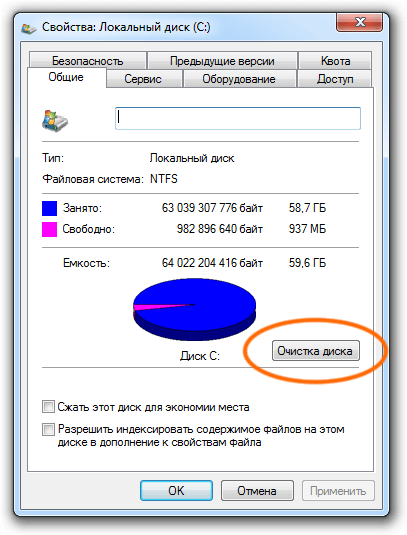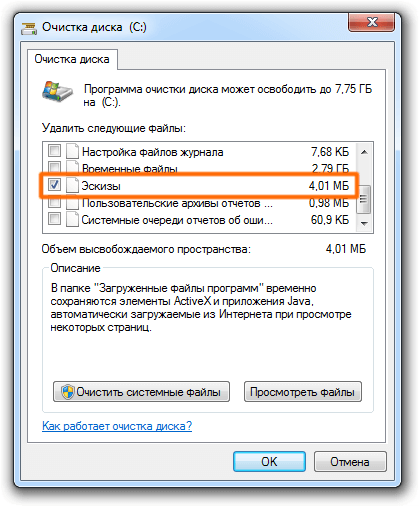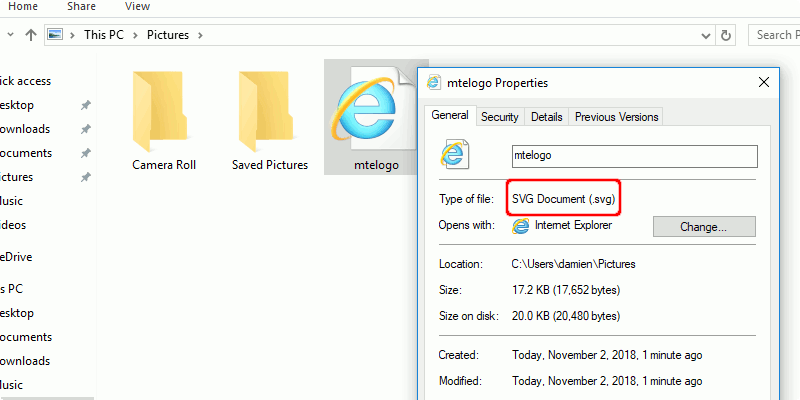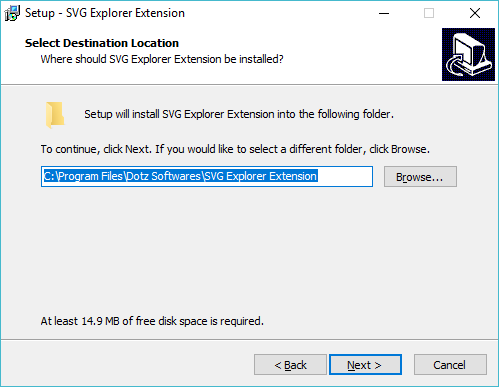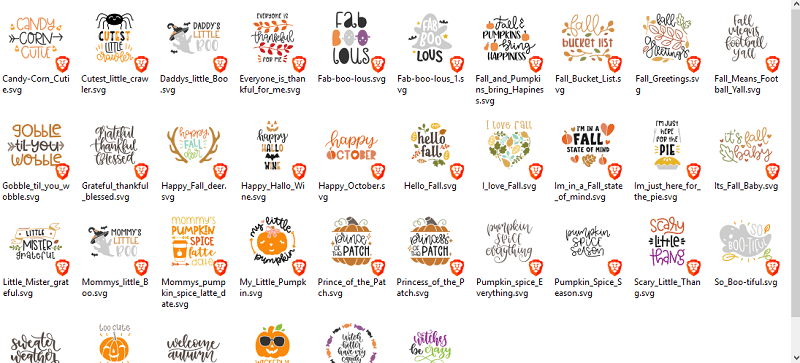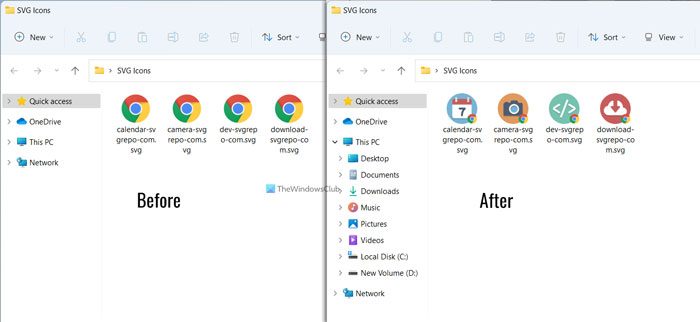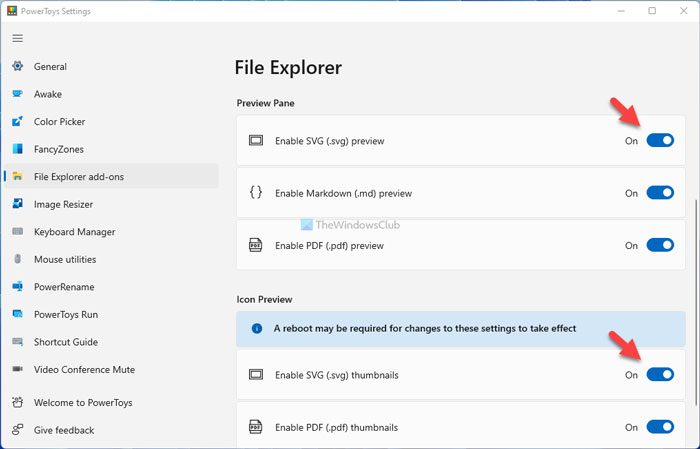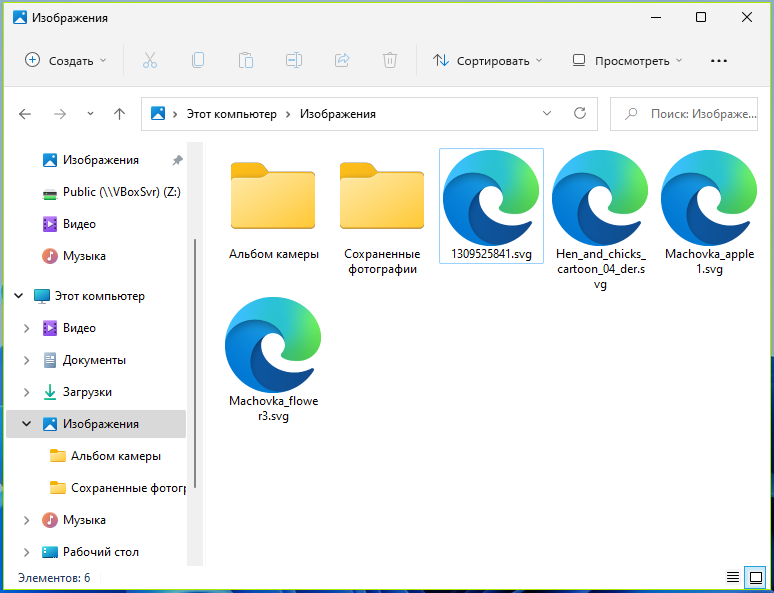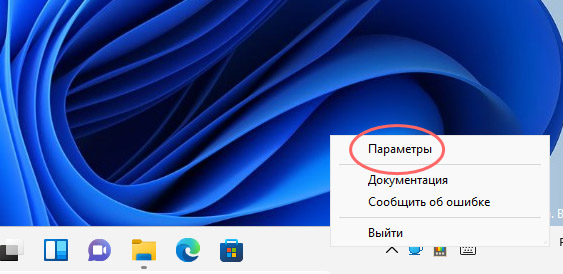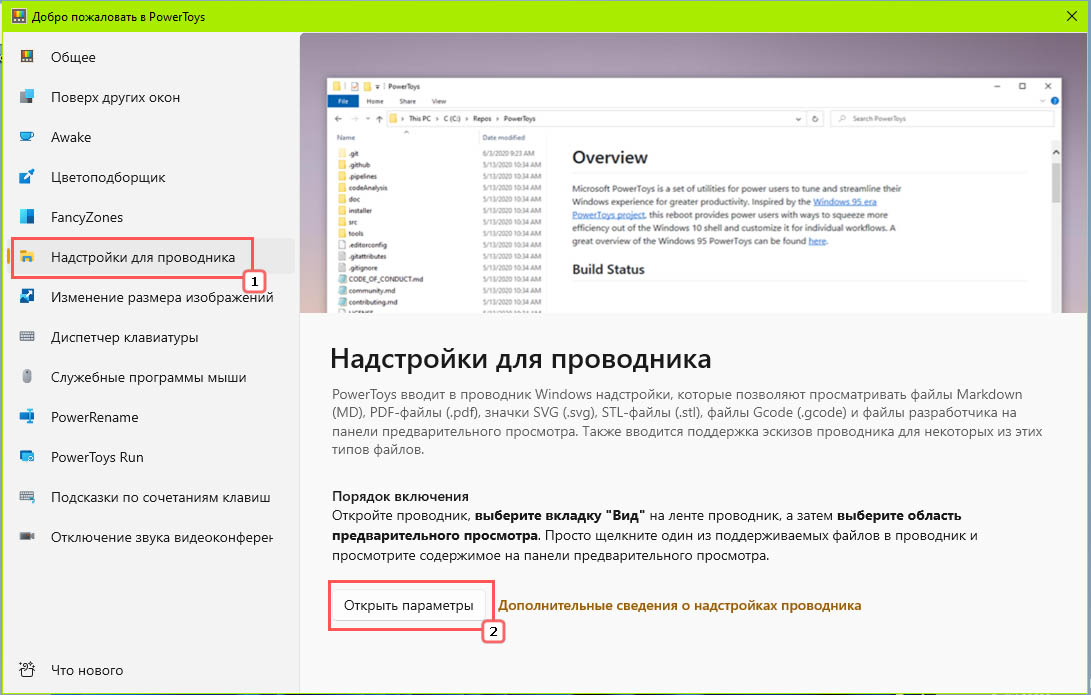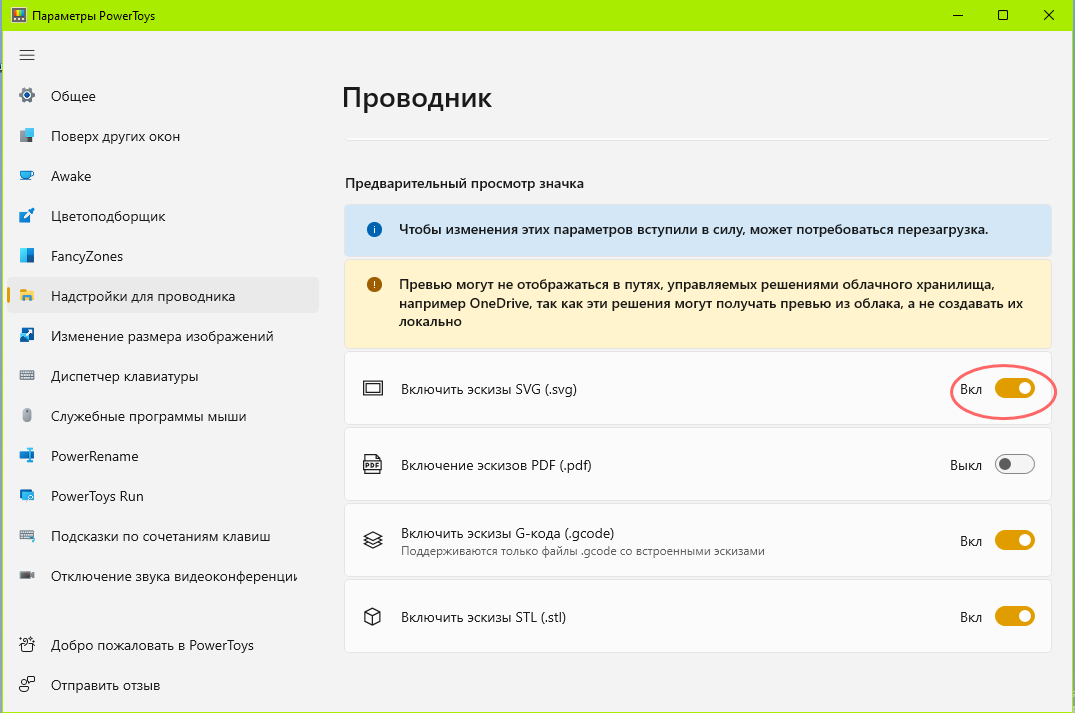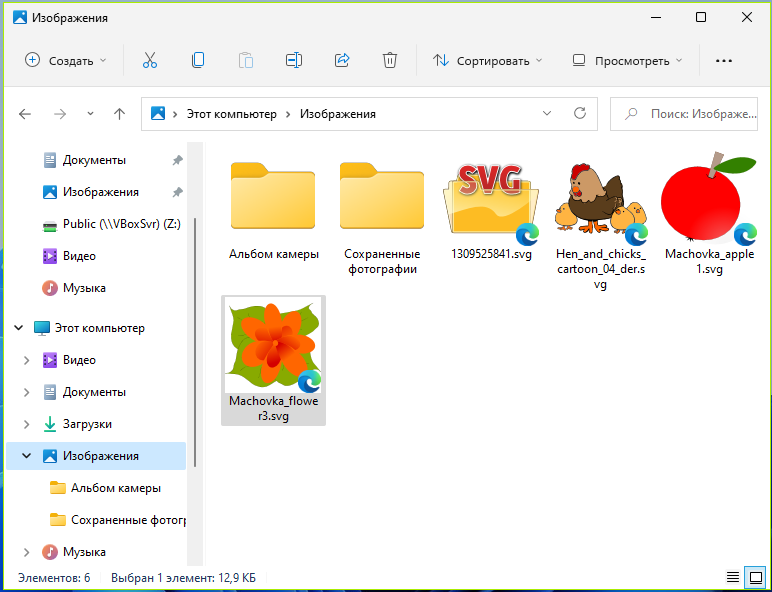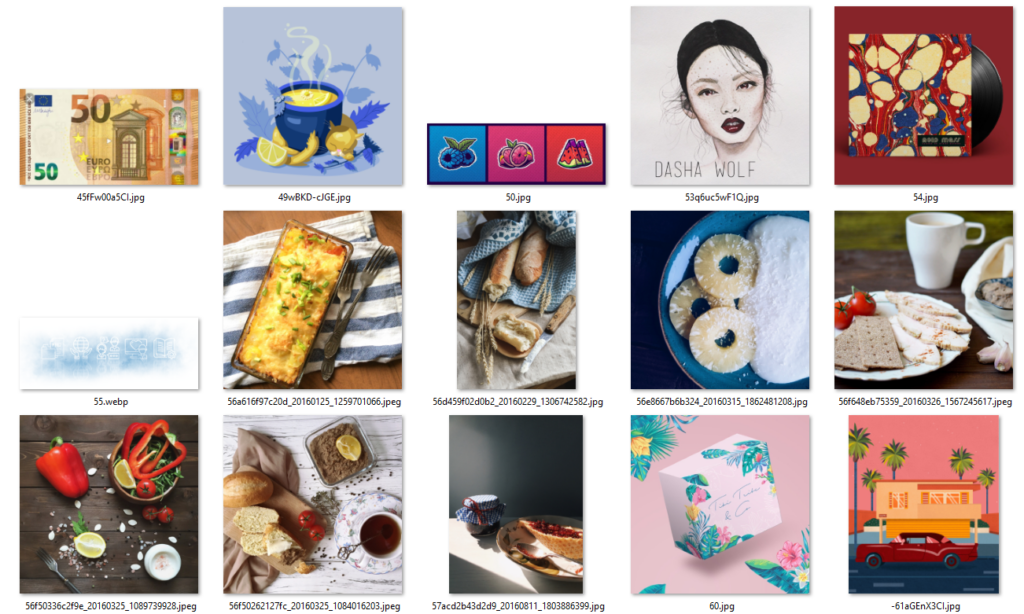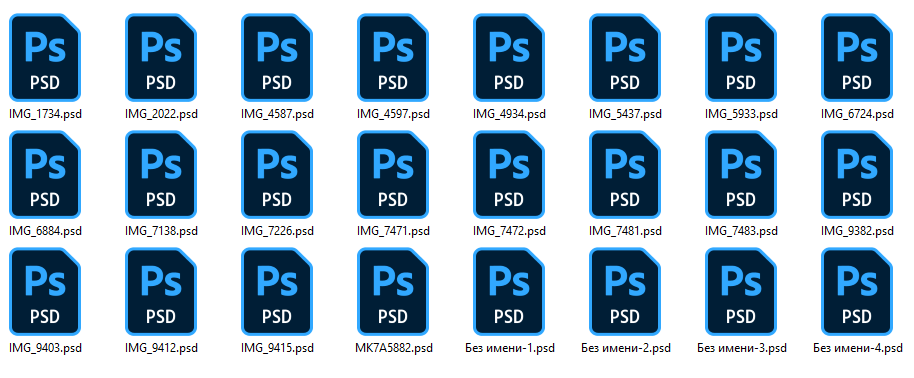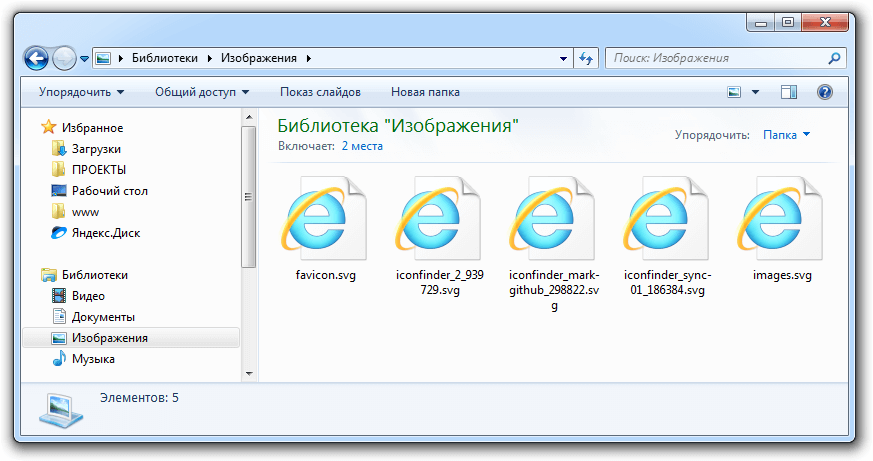
Работать на Windows с большим количеством файлов SVG не очень удобно т.к. в проводнике нет эскизов быстрого просмотра:
Исправить данную проблему может расширения для проводника «SVG Viewer Extension for Windows Explorer», которое отлично работает в Windows 7 и Windows 8 и Windows 10 (как 64-разрядных, так и 32-разрядных системах).
GitHub Скачать программу (x86) Скачать программу (x64)
Результат, после установки:
Если после установки миниатюры не появились, то нужно сбросить кэш значков в Windows 7/8. Для этого нужно зайти в свойства локального диска «C» – очистка диска:
Далее очистить эскизы:
После очистки кэша потребуется перезагрузка компьютера.
Как смотреть миниатюры SVG в проводнике Windows
Проводник Windows не поддерживает просмотр изображений SVG по умолчанию. Узнайте, как вы можете просматривать эскизы SVG в проводнике Windows.
Если вы графический дизайнер, иллюстратор, веб-дизайнер или много работаете с XML-кодом и / или HTML-кодом, вы можете быть знакомы с форматом Scalable Vector Graphics. SVG – это векторные типы изображений, которые существуют уже почти восемнадцать лет, и, тем не менее, они, похоже, не имеют надлежащей поддержки Windows. Вы не можете открыть файл SVG ни в одной из стандартных программ просмотра изображений Windows (например, в Windows Photo Viewer), ни отредактировать их в таких приложениях, как Paint.
В отличие от растровых изображений или растровой графики, состоящей из точек и пикселей, векторные изображения основаны на коде и состоят из набора математически расположенных кривых, точек, форм и текстов. Вот почему они могут быть изменены без потери качества. Такие приложения, как Paint и Windows Photo Viewer, предназначались для просмотра и редактирования растровой графики, а не векторной графики. Обработка векторных изображений может быть довольно сложной, и даже Paint 3D не поддерживает большинство векторов.
Хотя есть несколько приложений, которые вы можете использовать для создания векторных изображений , иногда вам просто нужно решение для просмотра, а не полноценный редактор изображений.
Вот несколько способов просмотра файлов SVG в Windows.
Использование SVG Viewer Extension
Расширение средства просмотра SVG для Windows – это расширение оболочки, которое позволяет проводнику Windows отображать эскизы SVG.
Существует 32-битная версия и 64-битная версия . Перед загрузкой программного обеспечения для установки расширения убедитесь, что вы знаете архитектуру своего компьютера и операционной системы. Если вы хотите, вы также можете просмотреть исходный код .
1. После загрузки необходимого файла установки перейдите к нему в проводнике Windows и запустите его. Так как издатель для Windows неизвестен, система предупредит вас «что она» против его запуска. Нажмите «Выполнить» и / или «Да» на следующем экране.
2. После запуска установки нажмите следующую кнопку на экране приветствия установки.
3. Прочитайте соглашение на следующем экране, и если вы довольны им, нажмите кнопку «Я принимаю соглашение», затем нажмите кнопку «Далее».
4. Выберите папку назначения. Я предлагаю вам оставить все как есть и нажать «Далее».
5. Последний экран позволяет просматривать подробности установки. Здесь тоже жмите «Установить».
Тестирование расширения и просмотр / организация ваших файлов
1. Перейдите в папку, где находятся все или несколько ваших SVG.
2. Убедитесь, что вы просматриваете их как большие или очень большие значки (в отличие от списка или деталей).
Удобное сочетание клавиш для этого Ctrl + Shift + 2 .
Что вы заметите в миниатюрах, так это то, что для каждого миниатюры есть еще одна миниатюра, встроенная в нее (thumbnailception). Это мой любимый аспект этого расширения оболочки. Он не только показывает вам эскиз SVG, но также показывает приложение по умолчанию, используемое для его открытия.
Итоги
В будущем я надеюсь, что Microsoft предоставит встроенную поддержку SVG или что кто-то хотя бы разработает кодек, который позволит нам просматривать SVG изначально. До тех пор мы всегда можем использовать это расширение оболочки в унисон с нашими браузерами.
Статья была переведена для блога TechBlog.SDStudio.top
Источник:
www.maketecheasier.com
Источник записи:
Download Windows Speedup Tool to fix errors and make PC run faster
Although Windows 11 and Windows 10 show the default SVG opening app, you can show the SVG thumbnails in File Explorer using this tutorial. It is possible to enable SVG thumbnails in File Explorer in Windows 11/10 with the help of Microsoft PowerToys.
Scalable Vector Graphics or SVG is pretty popular among graphics designers, who often design icons. If you download an SVG icon from any source or create an icon in SVG format, it displays the default SVG opener’s icon as the thumbnail. It may create issues when you have a lot of icons in one folder with generic names and want to find one of them quickly. You need to open all of them one after one to find the designed file.
If you want to get rid of this problem, you can enable the thumbnail or thumbnail preview in File Explorer so that you can find the find whenever needed. If you do so, you do not need to open all the files to find the specific one. The good news is that you can enable the thumbnail preview for SVG files using Microsoft PowerToys. If you already have it on your computer, you no longer need to download it. However, if you do not have the app installed, go ahead and first install PowerToys on your PC.
What is an SVG File?
An SVG (Scalable Vector Graphics) file contains shapes, colors, and text described using XML-based text. It is easy to edit SVG files with vector-editing software because they are highly scalable, can be resized without losing quality, and can be easily resized without losing quality. As a result, they are handy for creating dynamic, responsive images and logos for web design. Web-based applications, animations, and interactive graphics can also be created with them.
To enable SVG thumbnails in Explorer in Windows 11/10, follow these steps:
- Open SVG Preview PowerToys on your computer with administrator privilege.
- Switch to the File Explorer add-ons tab on the left side.
- Toggle the Enable SVG (.svg) preview button to turn it ON.
- Toggle the Enable SVG (.svg) thumbnails button to turn it ON.
Let’s check out these steps in detail.
To start, open the Microsoft PowerToys app on your computer with administrator permission. After that, switch to the File Explorer add-ons tab visible on the left side.
Here you can find two options – Enable SVG (.svg) preview and Enable SVG (.svg) thumbnails. If you want to turn on the thumbnail in the preview pane, toggle the Enable SVG (.svg) preview button to turn it on.
On the other hand, if you want to enable the SVG thumbnail preview in the File Explorer, toggle the Enable SVG (.svg) thumbnails button to turn it on.
Now, you can open the SVG icon folder to find the change.
How to edit SVG files in Windows?
Editing SVG files in Windows can be easily accomplished using an SVG editor such as Justinmind, Sketsa SVG Editor, Inkpad, iDesign, Adobe Illustrator Draw, and more. While Windows allows you to view SVG files, there is no default editor. You will need to depend on third-party software such as these to edit the file.
That’s all! I hope this guide helped.
When he is not writing about Microsoft Windows or Office, Sudip likes to work with Photoshop. He has managed the front end and back end of many websites over the years. He is currently pursuing his Bachelor’s degree.
Хотя в Windows 10 и 11 имеется программное обеспечение, позволяющее работать с векторной графикой SVG, предпросмотр изображений этого формата в Проводнике не поддерживается. Если таких картинок у вас много, то это может создать известные трудности, попросту говоря, визуальный поиск в массе однотипных значков становится невозможным. Решить эту проблему можно включив предварительный просмотр SVG с помощью приложения Microsoft PowerToys.
Скачайте программу с официального сайта, установите, кликните правой кнопкой мыши по иконке PowerToys в системном трее и выберите в меню «Параметры».
В открывшемся окне приложения на панели слева выберите категорию «Настройки для Проводника» и нажмите кнопку «Открыть параметры».
Откроется еще одно окно Microsoft PowerToys с настройками предварительного просмотра файлов.
Обратите внимание, что в приложении доступны две настройки: одна отвечает за отображение миниатюр в области предпросмотра, открываемой нажатием Alt + P, а вторая включает предпросмотр значка собственно в основной области Проводника.
Рекомендуем включить обе опции (они должны быть активны по умолчанию).
Это всё, останется только перезайти в систему, если настройки не вступят в силу сразу после обновления содержимого окна Проводника.
К слову, PowerToys поддерживает функции предпросмотра не только формата SVG, но также PDF, STL и G-кода.
Загрузка…
Если вы работаете с svg файлами, вы скорее всего столкнулись с проблемой когда Windows не отображает превью (эскиз) картинки в проводнике.
К сожалению не все форматы файлов в операционной системе Windows отображаются так, как вы этого ожидаете. Стандартными форматами картинок являются файлы с расширением jpg, jpeg, png, bmp и другие. У таких файлов автоматически создается эскиз, который показывается вместо иконки с файлом, выглядит это так:
Если файл нестандартный, то превью не отобразится и файл будет иметь вид иконки с указанием на его расширение, как например файлы Photoshop имеющие расширение psd:
В последнее время я создаю много иллюстраций с svg формате и столкнулась с тем, что очень не удобно работать с графическими файлами не видя их превью. Сначала для работы с svg файлами я пользовалась программой Adobe Bridge, которая умеет показывать эскизы любых графических форматов. Но запускать Bridge ради каких-то простых задач не всегда хочется, она очень тяжелая и съедает много ресурсов компьютера.
К счастью не только меня мучил это вопрос и группа программистов из разных стран создала специальную программу, которая позволяет отобразить превью svg файлов в Windows.
SVG Viewer Extension for Windows Explorer скачать с github
Я даю ссылку на страницу, где выкладываются последние версии программы. Чтобы установить программу скачайте установочный файл с расширением exe для вашей системы и запустите его на своем компьютере.
У меня Windows 10 и все отлично работает, предположительно для Windows 8 эта программа также будет работать корректно. Если у вас более старая версия операционной системы, рекомендую сменить ее на новую. Версии Windows ниже 8 больше не поддерживаются разработчиком Windows, а, соответственно, и остальные разработчики программ не будут больше тратить силы на совместимость со старыми версиями Windows.
❆❆❆❆❆
Если хотите быть в курсе стоковых новостей и изменений в работе платежных систем, подпишитесь на мою группу в ВК.
❆❆❆❆❆